当你打开一个文本文件,发现里面的文字全是乱码,锘挎垜鏄”或者“å‡ç‰‡”这样的奇怪字符,这通常是因为文件的编码格式和系统默认的编码不匹配造成的,在中文环境下,最常见的问题就是非Unicode程序使用的语言设置不正确,就是系统在运行一些老程序或打开一些旧文件时,不知道应该用哪种“字典”来解读文字,于是就用错了“字典”,导致显示乱码。
这篇指南将详细告诉你如何在Windows 11中调整这个核心的编码设置,以及其他一些相关的区域和语言选项,以确保你的电脑能正确显示各种语言的文字。
第一部分:解决核心问题——更改非Unicode程序的语言设置
这是解决乱码问题最关键的一步,尤其对于较老的软件或从其他语言系统创建的文档。
打开控制面板:
Win + R键,打开“运行”对话框,输入“control”然后回车,快速打开控制面板。进入区域设置:
调整管理设置:
选择正确的区域:
重启电脑:
第二部分:检查和调整系统的显示语言与相关格式
虽然非Unicode设置是关键,但确保Windows本身的显示语言和格式正确也很重要。
打开Windows设置:
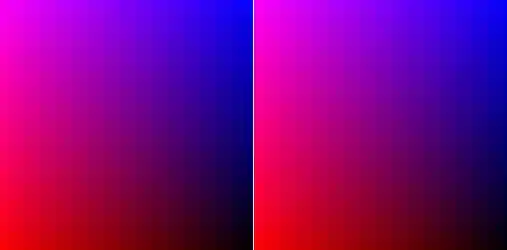
Win + I键。进入时间和语言:
在设置窗口中,点击左侧的“时间和语言”,然后在右侧选择“语言和区域”。
检查Windows显示语言:
在“语言”部分,确保“Windows显示语言”是“中文(简体)”,如果不是,你需要点击“添加语言”来安装中文语言包,并将其设为默认。
设置区域格式:
在“区域格式”部分,确保它设置的是“中文(简体,中国)”,这个设置会影响日期、时间、货币和数字的显示方式,即使显示语言是中文,如果区域格式不对,某些应用中的格式显示也可能看起来奇怪。
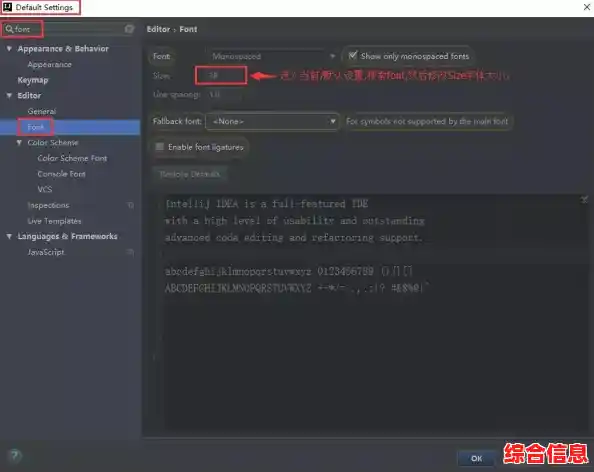
第三部分:在具体应用程序中调整编码
系统层面的设置是全局性的,但很多应用程序(尤其是文本编辑器)有自己独立的编码设置,当你打开一个文件出现乱码时,也可以尝试在软件内部切换编码。
对于记事本:
对于其他高级编辑器(如VS Code、Sublime Text等):
这些编辑器通常在右下角有一个显示当前编码(如UTF-8、GBK)的栏位,直接点击它就可以选择“使用编码重新打开”或“保存编码为”,尝试不同的编码直到文字显示正常,GBK是处理简体中文的常用编码。
解决Windows 11中的编码问题,主要遵循以下路径:
通过以上这些步骤,你应该能够应对绝大多数在Windows 11中遇到的文本编码和乱码问题了,核心是让系统和使用环境知道应该用哪本“字典”来读字,只要“字典”选对了,文字自然就正确显示了。